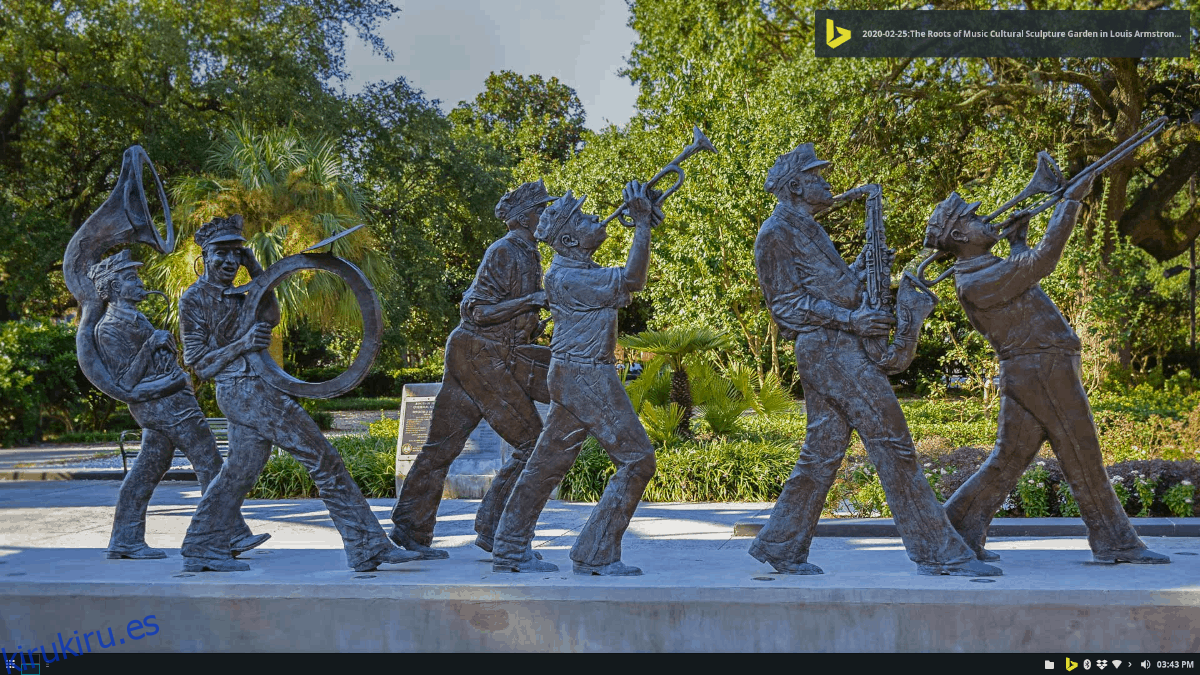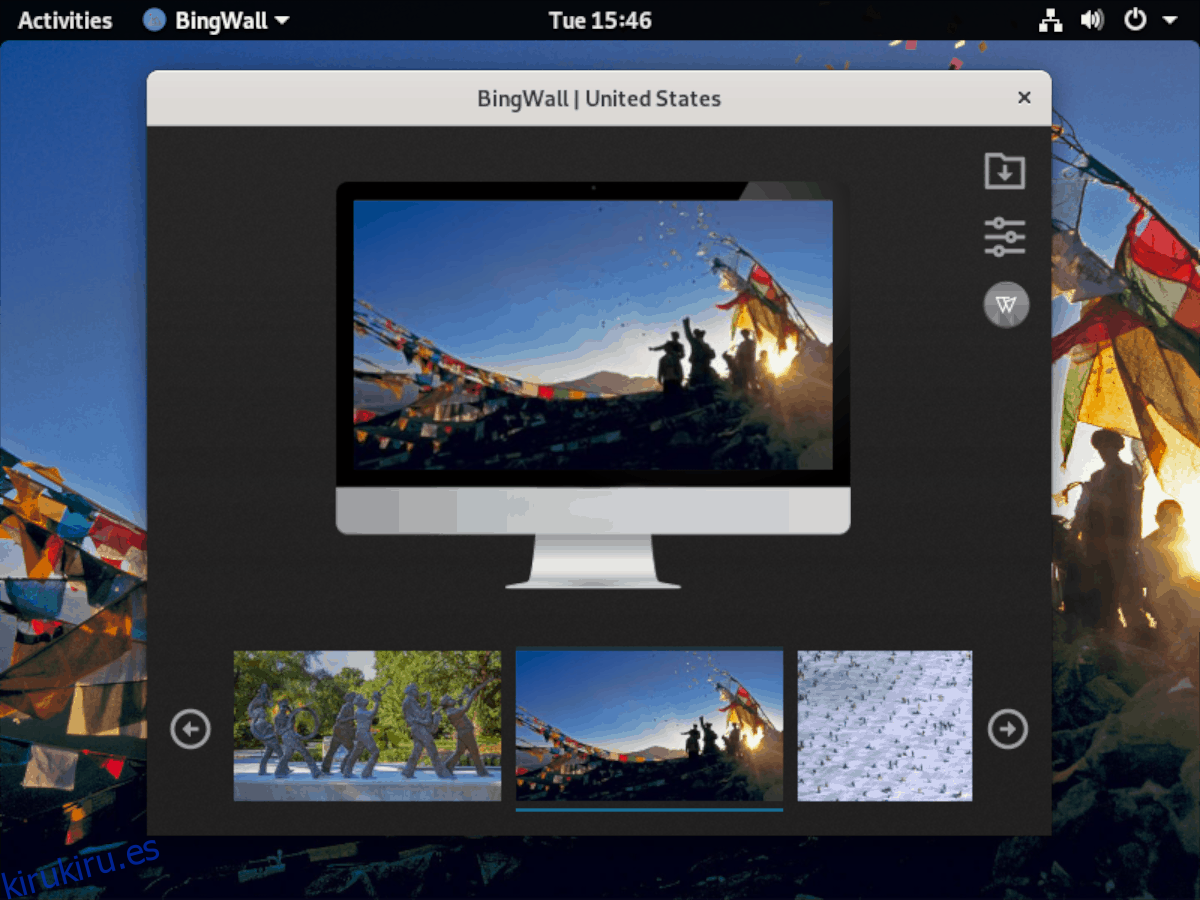Cada día, el motor de búsqueda de Microsoft, Bing, nos presenta fotografías hermosas y de alta calidad como parte de su «Imagen del día». Si usted es como yo, probablemente haya querido hacer que las imágenes que aparecen en “Imagen del día” sea su fondo de pantalla en el escritorio de Linux. En esta guía, veremos cómo hacerlo.
Tabla de contenido
Método 1 – BingWall
BingWall es una aplicación Snap que puede descargar imágenes de Bing del día y configurarlas como el fondo de escritorio actual en la mayoría de los entornos de escritorio Linux. Siga las instrucciones de instalación a continuación para que BingWall funcione en su PC.
Instalación de BingWall
Como se mencionó anteriormente, BingWall es una aplicación Snap, por lo que la única forma de que funcione en un sistema Linux es a través de Snap Store. Sin embargo, si desea interactuar con Snap Store en Linux, debe instalar el tiempo de ejecución de Snapd. Siga esta guía sobre el tema para que funcione.
Nota: BingWall no funciona en XFCE4, Mate, KDE Plasma 5 o cualquier entorno de escritorio que no sea Gnome. Tampoco funcionará en los administradores de ventanas en mosaico como i3, etc.
Una vez que el tiempo de ejecución de Snapd está en funcionamiento en su PC con Linux, la aplicación BingWall se instala fácilmente en una ventana de terminal de Linux con el siguiente comando de instalación instantánea a continuación.
sudo snap install bing-wall
Cuando la aplicación BingWall termine de instalarse en su sistema Linux, abra el programa a través del menú de la aplicación en el escritorio.
Uso de BingWall para configurar la imagen del día de Bing como fondo de pantalla
Configure la imagen del día de Bing como fondo de pantalla con BingWall siguiendo las instrucciones paso a paso a continuación.
Paso 1: asegúrese de estar ejecutando Gnome Shell, Cinnamon, Budgie u otro escritorio Linux basado en Gnome.
Paso 2: Dentro de la aplicación BingWall, mire el control deslizante del fondo de pantalla en la parte inferior de la aplicación. Utilice los botones de flecha izquierda / derecha para ordenar las imágenes de Bing disponibles.
Paso 3: Selecciona la imagen de Bing que te gustaría hacer como fondo de pantalla. Haga clic en el fondo de pantalla en el icono del monitor para aplicar el fondo de pantalla, y debería aparecer automáticamente en el escritorio.

¿Quiere descargar una imagen de Bing para guardarla más tarde? Seleccione su imagen y haga clic en el botón de descarga para descargarla a su PC.
Método 2: aplicación SetBingWallpaper
Si BingWall no lo hace por usted, otra forma fácil de configurar la «Imagen del día» de Bing como fondo de pantalla en su escritorio Linux es una aplicación llamada «Establecer fondo de pantalla de Bing». Es compatible con la mayoría de los entornos de escritorio Linux modernos, excepto Gnome Shell. Para que SetBingWallpaper funcione en su PC con Linux, siga las instrucciones de instalación a continuación.
Instalación de SetBingWallpaper
El programa SetBingWallpaper funciona en las versiones actuales de Ubuntu, Debian, Fedora, así como en otros sistemas operativos Linux basados en Ubuntu, Fedora y Debian.
Ubuntu
Primero, descargue la última versión DEB de SetBingWallpaper en su PC con Ubuntu usando el comando wget a continuación.
wget https://github.com/ypingcn/BingWallpaper/releases/download/0.9/oneclickbingwallpaper_0.9_amd64.deb
Después de descargar SetBingWallpaper a su PC con Ubuntu, puede comenzar la instalación. Usando el comando Apt a continuación, instale el programa.
sudo apt install ./oneclickbingwallpaper_0.9_amd64.deb
Debian
Para que SetBingWallpaper funcione en Debian Linux, haga lo siguiente. Primero, descargue el paquete DEB usando el comando wget a continuación.
wget https://github.com/ypingcn/BingWallpaper/releases/download/0.9/oneclickbingwallpaper_0.9_amd64.deb
A continuación, use el comando dpkg para instalar la aplicación SetBingWallpaper en su PC Debian.
sudo dpkg -i oneclickbingwallpaper_0.9_amd64.deb
Finalmente, corrija cualquier error de dependencia que pueda ocurrir.
sudo apt-get install -f
Fedora
La instalación de SetBingWallpaper en Fedora Linux comienza usando el comando wget para descargar la última versión de Ubuntu / Debian del programa.
wget https://github.com/ypingcn/BingWallpaper/releases/download/0.9/oneclickbingwallpaper_0.9_amd64.deb
Después de descargar el paquete DEB, use el comando Dnf para instalar la herramienta de conversión de paquetes de Alien.
sudo dnf install alien
Utilice alien -rvc para convertir SetBingWallpaper DEB en un paquete RPM compatible con Fedora.
sudo alien -rvc oneclickbingwallpaper_0.9_amd64.deb
A continuación, instale todas las dependencias de Fedora necesarias para ejecutar SetBingWallpaper.
sudo dnf install dtkcore gsettings-qt deepin-qt-dbus-factory dtkwidget qt5-qtsvg openal-soft qt5-qtmultimedia
Finalmente, instale el paquete RPM en Fedora con el comando rpm. Asegúrese de utilizar –force para evitar el error falso de «conflicto de paquetes» que se producirá.
sudo rpm -Uvh --nodeps oneclickbingwallpaper-0.9-2.x86_64.rpm --force
Uso de SetBingWallpaper para configurar la imagen del día de Bing como fondo de pantalla
Con SetBingWallpaper instalado en su PC con Linux, inícielo buscando «SetBingWallpaper» en el menú de la aplicación. Luego, siga las instrucciones paso a paso a continuación para aprender cómo usar SetBingWallpaper para configurar la imagen del día de Bing como su fondo de pantalla.
Paso 1: busque en la bandeja del sistema el icono amarillo de Bing y haga clic con el botón derecho en él.
Paso 2: En el menú contextual, seleccione «Configuración» para acceder al área de configuración de la aplicación.
Paso 3: Busque «Entorno de escritorio» y cámbielo por el entorno de escritorio que utiliza. Cierre la ventana de configuración cuando haya terminado.
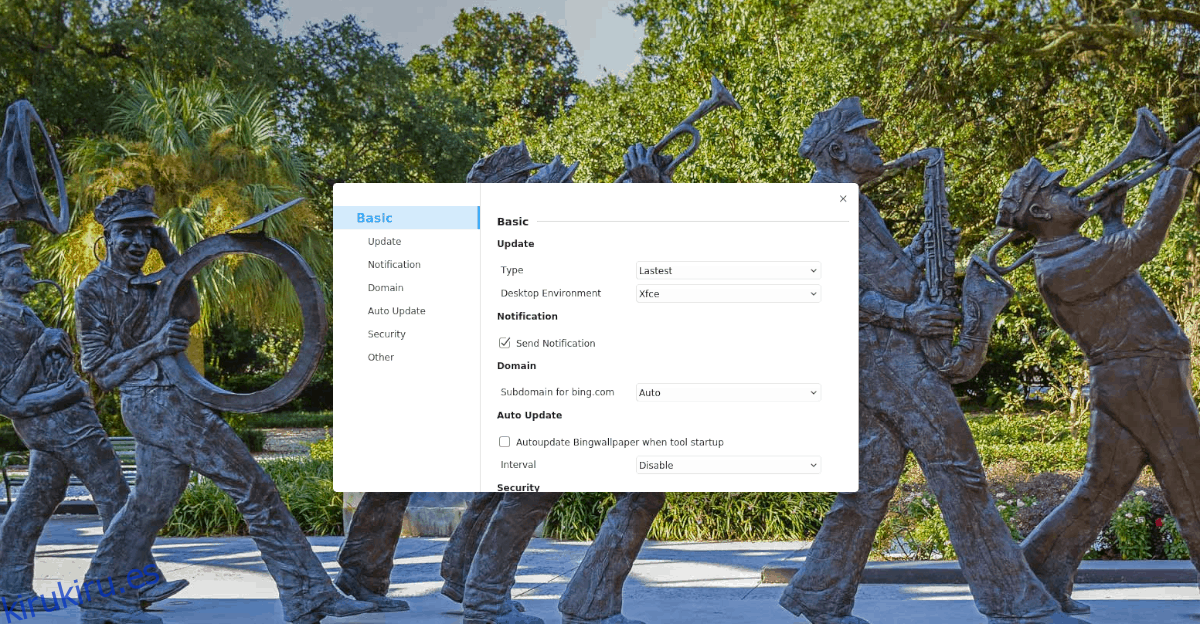
Paso 4: Haga clic con el botón derecho en el icono amarillo de Bing en la bandeja y seleccione el botón «Actualizar» para descargar la última «Imagen del día» de Bing para establecerla como fondo de pantalla. El fondo de pantalla cambiará instantáneamente.